теория ЭТД 3. Теория к л.р. 3 новая. Методические указания к лабораторной работе 3 Создание презентации в OpenOffice Impress и работа в графическом редакторе OpenOffice Draw
 Скачать 3.94 Mb. Скачать 3.94 Mb.
|
OpenOffice Draw – создание схемРисование структурной схемы Для создания элементов структурной схемы необходимо: 1. Взять инструмент Прямоугольник на панели Рисование –> нарисовать функциональный блок требуемого размера (например: 30х12мм.). 2. Задать толщину линий (0,05 см) –> убрать заливку (нет) (рисунок 74). 3. В контекстном меню (рисунок 75) или в окне Свойства –> раздел Положение и размер (рисунок 76) –> задать требуемый размер. 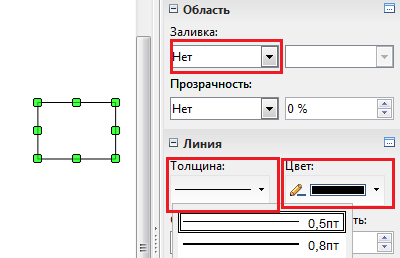 Рис. 74 Изменение параметров объекта 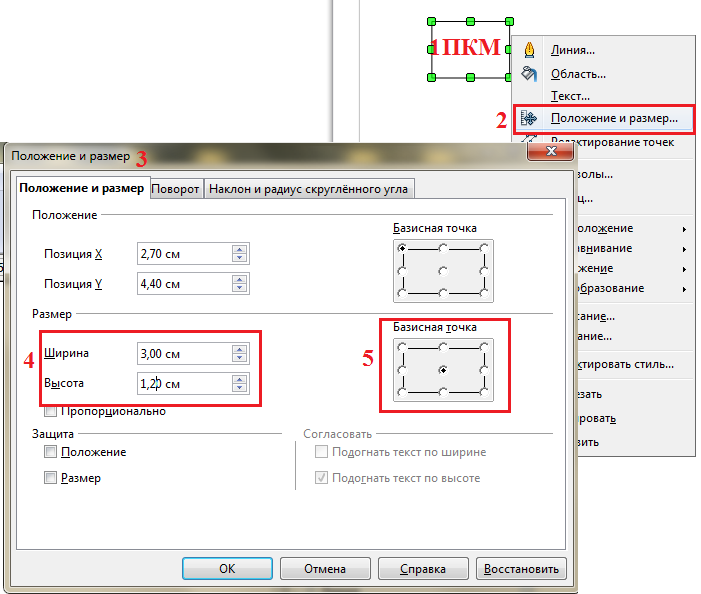 Рис. 75 Изменение размера объекта в контекстном меню 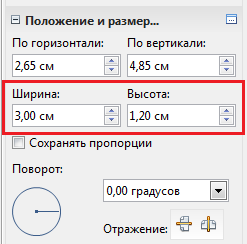 Рис. 76 Изменение размера объекта в окне свойства 4. Щелкнуть два раза на контуре прямоугольника –> внутри объекта появится курсор –> ввести нужный текст (например: Ограничитель) –> опциями шрифта (Гарнитура, Кегль и выравнивание) отформатировать текст под размер блока (рисунок 77). 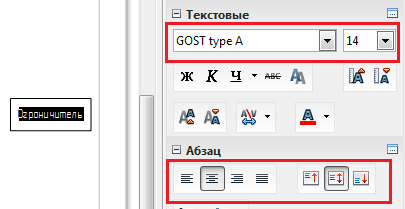 Рис. 77 Параметры шрифта 5. Использовать операции: Копировать – Вставить, разместить остальные блоки и отредактировать надписи. 6. После того, как нужное количество блоков создано, необходимо расположить их на листе нужным образом –> для этого использовать инструменты выравнивания или воспользоваться направляющими (рисунок 78). Чтобы добавить направляющую в документ: необходимо щелкнуть левой кнопкой мыши по соответствующей линейке –> не отпуская кнопку мыши переместиться в документ –> отпустить кнопку мыши зафиксировав положение направляющей. Для отображения направляющих и привязки к ним объектов: необходимо зайти в меню Вид –> выбрать Направляющие –> активировать Показать направляющие и Привязать к направляющим (рисунок 79). Чтобы убрать ненужную направляющую необходимо перенести ее обратно в линейку. 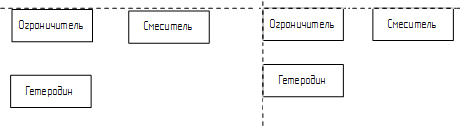 Рис. 78 Выравнивание объектов 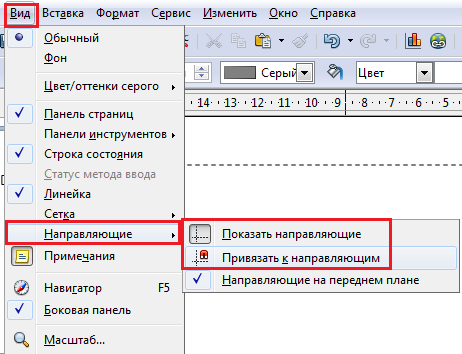 Рис. 79 Меню Вид –Направляющие 7. Созданные блоки необходимо соединить при помощи соединительных линий. В зависимости от положения линий на чертеже, необходимо применять разные виды соединительных линий (рисунок 80), которые можно выбрать из выпадающего меню команды Соединительная линия на панели Рисование. 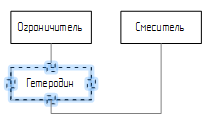 Рис. 80 Применение соединительных линий Выбрав нужный тип Соединительной линии –> подвести курсор к элементу схемы –> курсор изменит внешний вид, а блоки, при наведении на них курсора, будут содержать точки на контурах, к которым можно прикреплять линию соединения –> щелкнуть на нужной точке –> появится первая точка Соединительной линии –> подвести курсор мыши ко второму объекту –> щелкнуть левой кнопкой мыши на нужной точке. Создание блок-схемы программы Для того, чтобы создать блок-схему алгоритма или программы, нужно: 1. Создать нужные блоки, выбрав их из выпадающего меню блок-схемы на панели рисование. 2. Расположить блоки на листе нужным образом. (Для этого использовать выравнивание или направляющие). 3. Установить для блоков толщину линии 0,05 см и удалить заливку. 4. Задать символам размеры (рисунок 81). 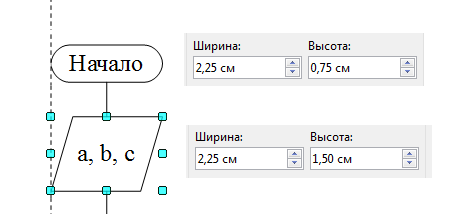 Рис. 81 Задание размеров символам 5. Соединить приготовленные блоки соединительными линиями со стрелками и без стрелок, выбрав соответствующий тип соединительной линии. 6. Выполнив двойной щелчок на блоке, ввести внутрь блока нужный текст (рисунок 82). 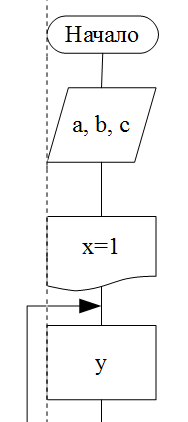 Рис. 82 Пример создания блок-схемы |
